2024 年你不容错过的 11 款免费 MP4 转换器 [Windows/Mac]
如果您想在任何平台上不受限制地播放视频,最好的方法是使用 Mac 或 Windows 上的 MP4 转换器将视频转换为 MP4 格式。在这么多转换器中,找到一个免费且易于使用的转换工具并不容易。别担心,这篇文章列出了精心挑选的 11 个免费 MP4 转换器,并详细介绍了它们的优点、缺点和功能。您可以根据需要选择最好的一个。
第 1 部分:Windows/Mac 上的 11 个免费 MP4 转换器
1. 4Easysoft Total Video Converter [Windows/Mac]
如果你想获得一款多功能 MP4 转换器, 4Easysoft 全视频转换器 一定是您的首选。它提供 600 多种文件格式来转换 MP4。您还可以同时将多个视频转换为 MP4。此外,这款出色的 MP4 转换器还提供许多编辑功能,例如修剪、分割和添加字幕。

提供各种文件格式将视频转换为 MP4。
支持批量转换,可同时转换多个文件。
通过自定义设置(例如分辨率、比特率和帧速率)将视频转换为高质量 MP4。
提供强大的编辑功能,为 MP4 视频添加效果和过滤器。
2. 手刹 [Windows/Mac]
手刹 是一款著名的视频转换器,支持各种流行的视频文件格式,包括视频到 MP4。它可以成为 Mac 上出色的 MP4 转换器,因为它几乎兼容任何平台,包括 Mac、Windows 和 Linux。它还提供批量转换功能,可同时转换各种视频文件。此外,一旦您在 Mac 上安装此 MP4 转换器,就会有许多可自定义的视频预设供您使用。
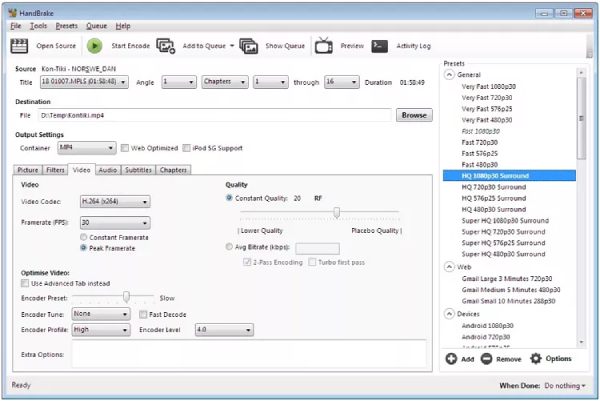
- 优点
- 可以与几乎任何平台兼容。
- 提供实时预览和预设。
- 缺点
- 转换速度慢。
- 界面复杂,对初学者不友好。
3. Freemake 视频转换器 [Windows]
如果您正在考虑一款适用于 Windows 的有效 MP4 转换器, Freemake 视频转换器 是一个不错的选择,您可以尝试一下。您还可以通过添加字幕来转换带字幕的视频。此外,此 MP4 转换器还提供编辑视频的基本编辑功能,例如剪切、合并和旋转剪辑。
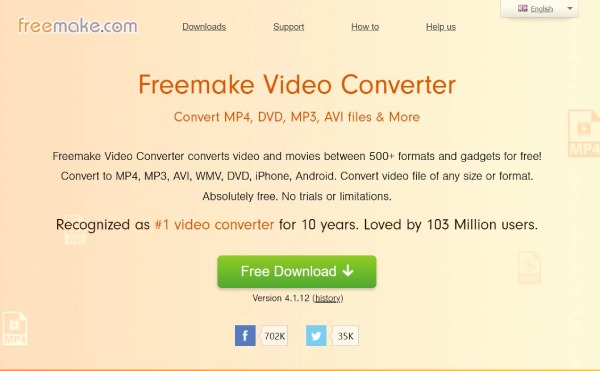
- 优点
- 支持超过 500 种格式将视频转换为 MP4。
- 提供基本的编辑功能来调整视频。
- 缺点
- 转换带有水印的视频。
- 免费版本的转换速度很慢。
4. VLC [Windows/Mac]
甚高频液晶 是一款免费的开源视频播放器,但它也是一个视频转换器。这款 MP4 转换器支持各种流行的文件格式,包括 MP4。它还提供了一些编辑功能和自定义设置来调整视频。
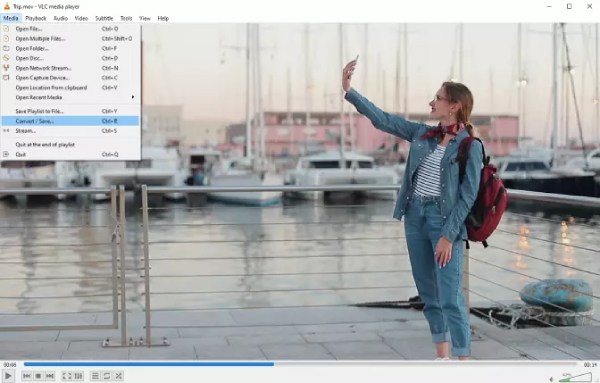
- 优点
- 免费开源 MP4 转换器,用于转换视频。
- 支持各种流行的文件格式。
- 缺点
- 它确实没有足够的编辑工具来编辑视频。
- 界面复杂,难以找到输出格式。
5. 任何视频转换免费软件 [Windows/Mac]
任何视频转换器免费软件 是一款多功能 MP4 转换器,您可以尝试一下。您可以将视频转换为任何格式而不会降低质量。它还支持将 CD 和视频转换为 MP3。此外,这款 MP4 转换器还提供必要的编辑工具来调整视频。
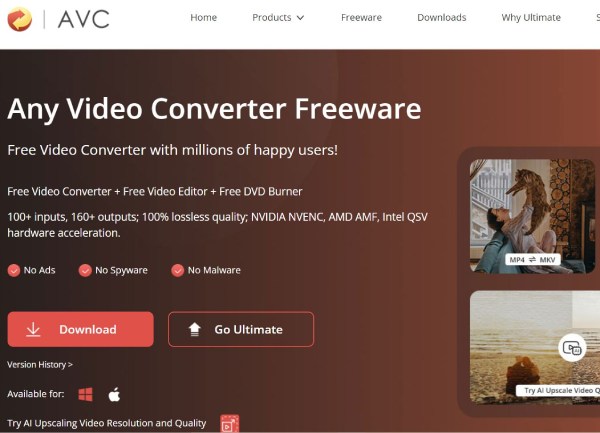
- 优点
- 提供调整视频的基本编辑功能。
- 支持将视频刻录到 DVD/AVCHD DVD。
- 缺点
- 转换带有软件水印的视频。
- 某些编辑功能不起作用。
6. FreeConvert [在线]
如果你不想在 Mac 或 Windows 上下载 MP4 转换器,你可以尝试 自由通道无论是 Mac 还是 Windows,在线 MP4 转换器都不会受到任何限制。同时,您可以批量转换多个视频文件。此在线 MP4 转换器还提供高级选项供您调整视频的参数,例如宽高比、帧速率和屏幕尺寸。
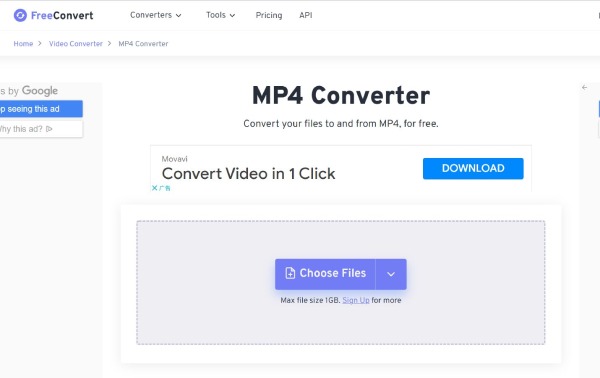
- 优点
- 支持批量转换和1500个文件转换。
- 对于初学者来说免费且易于使用。
- 缺点
- 更少的编辑功能和自定义设置。
- 最大文件大小为 1GB。
7. CloudConvert [在线]
云转换 也是一款可在 Mac 和 Windows 浏览器上使用的在线 MP4 转换器,支持 200 多种文件格式。它允许您通过自定义设置(例如分辨率、宽高比和视频编解码器)来调整视频。当然,这款 MP4 转换器还提供了一些编辑功能,包括修剪和添加水印和字幕。
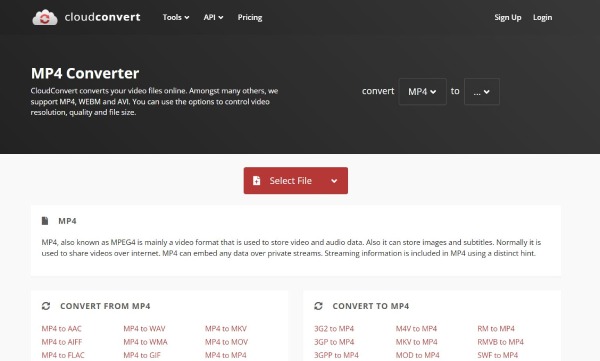
- 优点
- 提供批量转换和预设。
- 文件导入来源广泛,无需下载软件。
- 缺点
- 免费版本不支持批量转换。
- 最大免费转换时限达25分钟。
8. Kapwing [在线]
卡普温 是一款功能强大的在线 MP4 转换器。这款在线 MP4 转换器不仅可以在 Mac 和 Windows 上使用,还可以在手机浏览器上使用。您可以使用一些编辑功能来编辑视频,例如修剪、翻转、调整大小和旋转视频。此外,这款 MP4 转换器支持批量转换。您还可以使用它将 M4A 转换为 MP4。
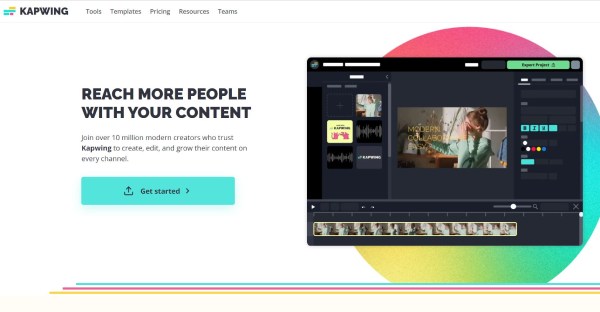
- 优点
- 提供编辑功能来编辑您的视频。
- 界面简单,工具栏清晰。
- 缺点
- 转换带有水印的视频。
- 无需自定义设置来调整视频的参数。
9. Convertio [在线]
转换 也是一款兼容性强的在线转换器,您可以在 Mac、Windows、iOS 和 Android 上访问此 MP4 转换器。无论您使用哪种设备,浏览器就足够了。它支持 300 多种文件格式,提供自定义设置,您可以选择质量、宽高比、编解码器和其他设置、旋转和翻转。此外,这款简单的 MP4 转换器还支持批量转换。
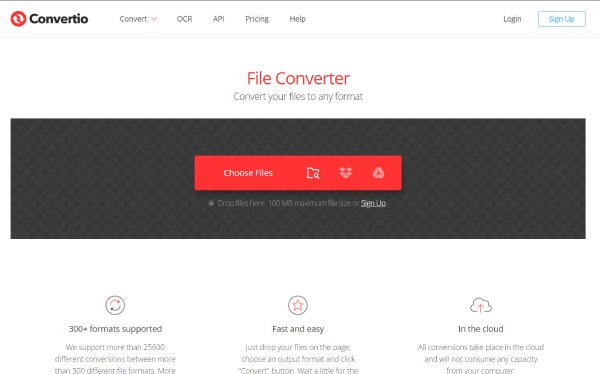
- 优点
- 提供自定义设置来调整视频的参数。
- 支持批量转换。
- 缺点
- 最大文件大小仅为100MB。
- 更少的编辑功能来制作精彩的视频。
10. ConvertFiles [在线]
转换文件 是一款易于使用的在线 MP4 转换器。只需几个简单的步骤,您就可以将任何视频转换为 MP4。即使您是初学者,也可以掌握这款 MP4 转换器。如果您不需要任何编辑功能来调整视频,您可以尝试一下。
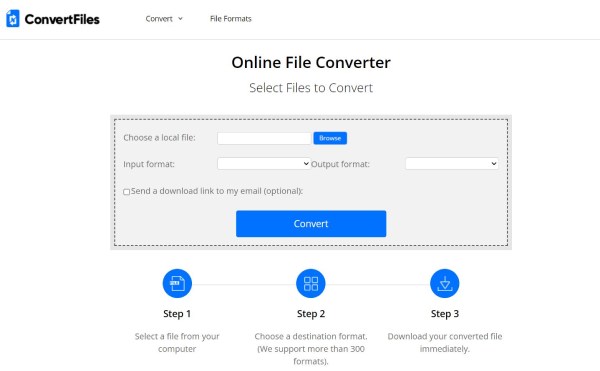
- 优点
- 对于初学者来说免费且易于使用。
- 支持超过 300 种文件格式将视频转换为 MP4。
- 缺点
- 没有批量转换和编辑功能。
- 转换速度慢且没有自定义设置。
11. 在线转换器 [在线]
正如其名称所暗示的那样, 在线转换器 也是一款在线 MP4 转换器。它支持各种流行的媒体文件格式,可免费将任何视频转换为 MP4。此外,此 MP4 转换器还提供可选设置来调整视频,例如屏幕尺寸、比特率和文件大小。
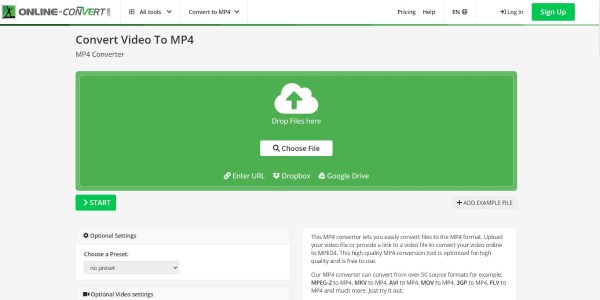
- 优点
- 提供可选设置来调整视频。
- 为用户提供免费且简单的界面。
- 缺点
- 上传和转换速度很慢。
- 无需批量转换,即可同时转换多个文件。
第 4 部分:有关 MP4 转换器的常见问题解答
-
1. 如何使用 Handbrake 将视频转换为 MP4?
在设备上启动 Handbrake,然后单击“来源”按钮以选择 视频文件 选项来导入视频文件。您可以点击 格式 按钮选择 MP4 作为输出格式。然后单击“开始”按钮开始转换。您也可以使用它将 FLV 转换为 MP4。
-
2. MP4 和 MPEG-4 是同一件事吗?
不是。MP4 是一种存储或容器格式,而 MPEG4 是一种视频编码标准或格式。MPEG4 是视频编码标准。
-
3. 最好的 MP4 转换器是什么?
有很多 MP4 转换器,但 4Easysoft Total Video Converter 应该是最好的。它支持 600 多种文件格式,因此您可以将任何视频转换为 MP4。借助 GPU 和 CPU 加速器,您可以以 60 倍的速度转换视频。此外,它还有其他您可以使用的特殊功能。
结论
由于找到一个适用于 Mac 和 Windows 的完美 MP4 转换器是一项挑战,因此建议使用上述工具来帮助您。因此,您可以选择满足您需求的文件并对其进行转换以获得所需的文件格式。虽然这六种工具在不同方面都很好,但 4Easysoft Total Video Converter 是最好的。原因在于它功能广泛、处理速度快、输出质量毫不妥协。除了转换之外,Mac/Windows 上这款 MP4 转换器的编辑功能也非常有效。

 发布者
发布者 